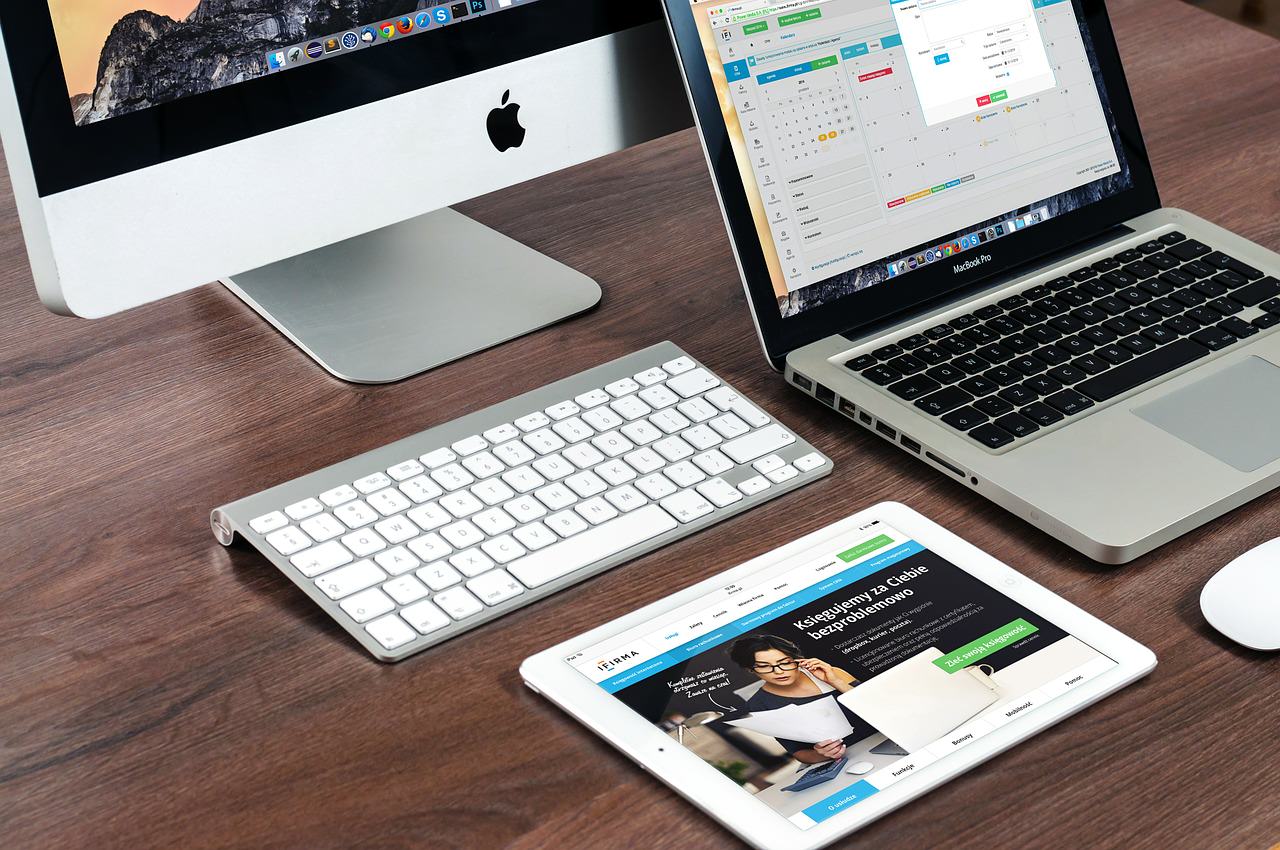Ogni giorno visiterai una moltitudine di indirizzi web, siti, portali, blog e via dicendo. Alcune volte ti sarai chiesto a chi appartiene un certo sito, senza però avere una risposta immediata. In realtà esiste un modo per ottenere informazioni dettagliate riguardo il proprietario di un sito. Questi dati possono risultare effettivamente utili soprattutto se hai dei sospetti sull’intestatario oppure per semplice curiosità o ancora per altri motivi. Vuoi sapere come farlo? Leggi la nostra breve guida e scoprirai come fare passo per passo utilizzando un semplice portale online.
- Non dovrai installare nessun software, basterà visitare un tool on line, si tratta di drWHOIS. Raggiungendo questo sito sarai in grado di ottenere tutte le informazioni necessarie di cui hai bisogno. La pagina iniziale è molto semplice da utilizzare. In questa schermata potrai inserire il dominio (eventualmente, in caso di più siti da verificare, un solo dominio per riga).
- Ad esempio noi proveremo a scoprire il titolare del sito www.hotmail.it. Attenzione, nella barra dovrai inserire solo il nome del portale senza immettere ne www né l’estensione, che dovrai indicare selezionando la casella corrispondente immediatamente sotto. Dopo aver inserito il dominio da verificare seleziona il bottone verifica disponibilita ed attendi qualche istante.
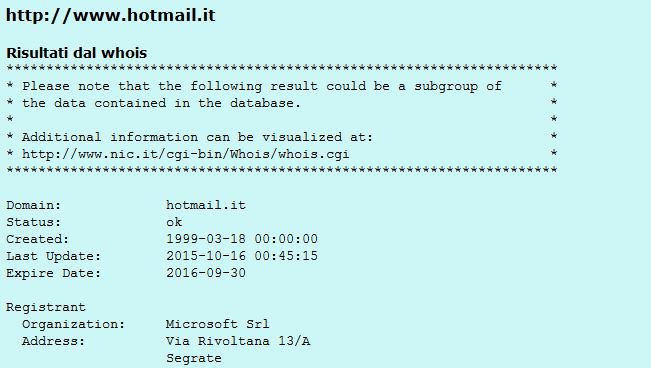 Nella parte sottostante alla zona dedicata all’inserimento del dominio da verificare, apparirà una sezione solitamente di colore rosso. Questa scheda ti indicherà che l’indirizzo è ovviamente occupato, ovvero non disponibile per la registrazione da parte di altri utenti. Tale informazione potrebbe non interessarti, dunque per ottenere i dati desiderati dovrai premere sulla voce Vedi in dettaglio.
Nella parte sottostante alla zona dedicata all’inserimento del dominio da verificare, apparirà una sezione solitamente di colore rosso. Questa scheda ti indicherà che l’indirizzo è ovviamente occupato, ovvero non disponibile per la registrazione da parte di altri utenti. Tale informazione potrebbe non interessarti, dunque per ottenere i dati desiderati dovrai premere sulla voce Vedi in dettaglio.- Dopo aver cliccato su questa stringa, apparirà una nuova schermata di colore azzurro che presenterà tutte le informazioni richieste. Potrai accedere a tutti i dati, fra i più interessanti troviamo la porzione dedicata alla registrazione. In questo modo saprai il nome, l’organizzazione, l’indirizzo (se presente), la data di creazione e l’ultimo aggiornamento. Saranno presenti anche le informazioni riguardanti l’Admin Contact, Technical Contacs e molto altro.
- Se invece il dominio che vuoi verificare ha un’estensione diversa da quelle presentate nella precedente schermata, dovrai accedere alla sezione “Whois avanzato”, posizionata in alto nella home. Qui potrai verificare domini che presentano le più disparate estensioni, tra cui .ee, .mc, .bg e così via!
- Da qui, dovrai inserire l’indirizzo da verificare (solo il nome del dominio, senza “www” né l’estensione, esattamente come fatto in precedenza). Nella parte sottostante potrai selezionare la giusta estensione ed infine dovrai premere sul bottone “Dettagli”. Pochi attimi e una nuova schermata azzurra ti indicherà tutti i dati!